- Pengarang Jason Gerald [email protected].
- Public 2023-12-16 11:29.
- Diubah suai terakhir 2025-01-23 12:42.
Semasa berkomunikasi dengan pengguna Facebook lain dalam Facebook Chat, terdapat beberapa emoticon dan smiley yang boleh digunakan untuk menyampaikan perasaan dan keseluruhan mesej secara serius. Secara lalai, ikon jari tengah bukanlah ciri bawaan dalam Sembang Facebook, tetapi anda boleh menggunakan papan kekunci emoji pada peranti anda untuk menghantarnya. Sekiranya anda menggunakan komputer, salin dan tampal watak dalam artikel ini.
Langkah
Kaedah 1 dari 2: Menggunakan Papan Kekunci Emoji
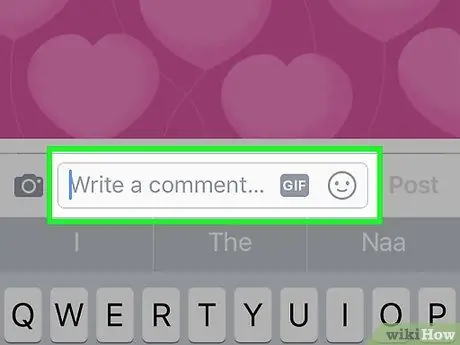
Langkah 1. Buka komen atau mesej Facebook yang ingin anda tambahkan jari tengahnya
Sekiranya telefon anda menyokong emoji, gunakan untuk menambahkan simbol jari tengah pada mesej anda. Pilih bidang teks di Facebook untuk memunculkan papan kekunci pada peranti mudah alih anda.
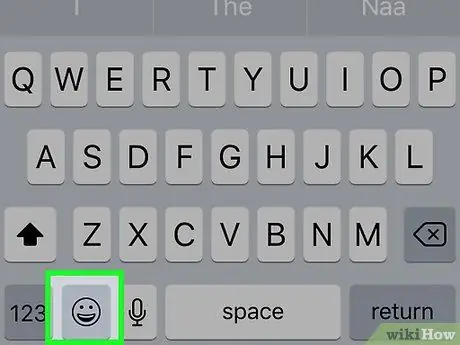
Langkah 2. Buka papan kekunci emoji pada peranti anda
Sebilangan besar telefon pintar moden mengaktifkan papan kekunci ini secara automatik. Anda tidak dapat menggunakan papan kekunci emoji bawaan Facebook Messenger kerana watak jari tengah untuk aplikasi ini telah dikeluarkan oleh Facebook.
- iPhone - Ketik butang Smiley di sebelah bar ruang. Apabila gambar dunia muncul, ketuk gambar ini sehingga papan kekunci emoji muncul. Sekiranya papan kekunci emoji tetap tidak dapat diakses, lihat panduan mengenai Cara Mendapatkan Ikon Emoji di iPhone.
- Android - Ketik butang Smiley di sebelah bar ruang. Sekiranya butang Smiley tidak muncul, anda mungkin perlu memasang papan kekunci yang menyokong emoji. Lihat perincian dalam Cara Mendapatkan Emoji di Android.
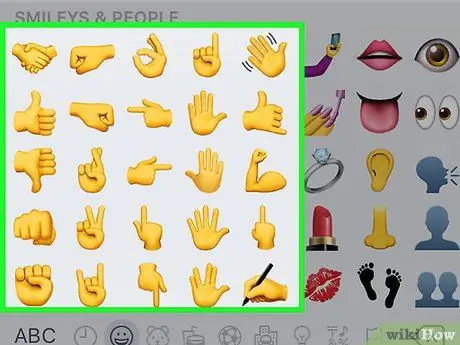
Langkah 3. Cari simbol tangan
Tatal ke bahagian Smileys and People pada papan kekunci emoji sehingga anda menjumpai simbol tangan. Emoji ini berada di tengah-tengah senarai Smileys and People. Ini adalah kategori pertama dalam papan kekunci emoji, untuk iPhone dan Android.
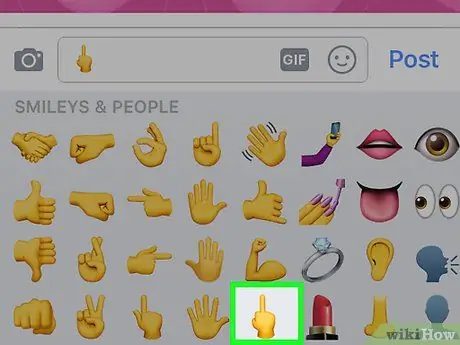
Langkah 4. Ketik pada emoji simbol jari tengah
Jari tengah akan disertakan dalam mesej atau komen Facebook anda. Sebilangan besar pengguna akan dapat melihatnya, tetapi orang yang menggunakan peranti lama yang tidak menyokong watak Unicode yang lebih baru tidak akan dapat melihatnya dengan betul.
Di iPhone, anda mungkin diminta untuk memilih warna kulit (kulit). Sekiranya anda memilih perkara lain selain lalai, hanya orang yang menggunakan iPhone yang dapat melihat
Kaedah 2 dari 2: Menggunakan Komputer
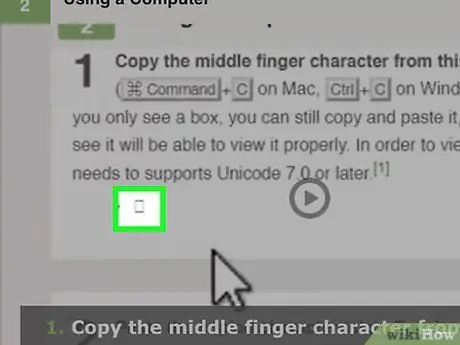
Langkah 1. Salin watak jari tengah yang terdapat di halaman ini
Pilih dan salin (⌘ Command / Ctrl + C) watak jari tengah di bawah. Sekiranya anda hanya melihat kotak, terus salin dan tempel kotak itu, dan sesiapa sahaja yang mempunyai peranti yang mampu melihatnya harus melihatnya dengan betul. Agar simbol ini dapat dilihat, anda mesti menggunakan sistem operasi yang menyokong Unicode 7.0 atau lebih baru.
?
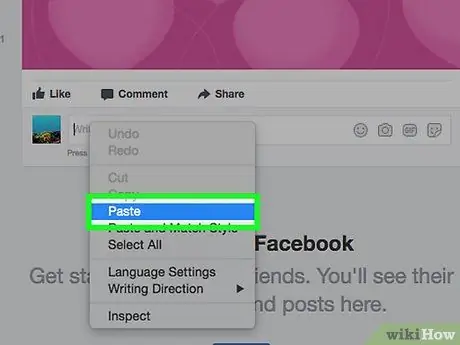
Langkah 2. Tampalkan watak yang disalin ke dalam komen atau mesej Facebook
Ini boleh ditampal dengan cepat menggunakan kekunci Command / Ctrl + V. Watak jari tengah anda akan muncul. Sekali lagi, jika watak hanya muncul dalam bentuk kotak, pengguna lain masih dapat melihatnya jika mereka menggunakan peranti yang serasi.
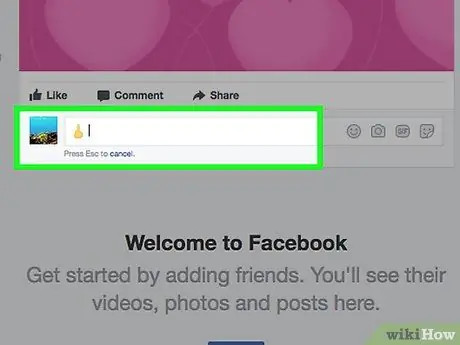
Langkah 3. Hantar mesej atau komen anda
Watak jari tengah anda akan dihantar. Watak pasti dapat dibaca selagi penerima menggunakan peranti yang menyokong Unicode 7.0.






